使用 命令可在指定平面与体、面、平面和(或)曲线之间创建相关联或非关联的相交曲线。平面与曲线相交可以创建一个或多个点。下面以图3.5.3所示的例子来介绍创建截面曲线的一般操作过程。
命令可在指定平面与体、面、平面和(或)曲线之间创建相关联或非关联的相交曲线。平面与曲线相交可以创建一个或多个点。下面以图3.5.3所示的例子来介绍创建截面曲线的一般操作过程。
Step1.打开文件D:\ugdc8.8\work\ch03.05\plane_curve.prt。

图3.5.3 创建截面曲线
Step2.选择下拉菜单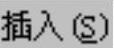
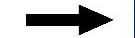

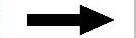
 命令,系统弹出图3.5.4所示的“截面曲线”对话框。
命令,系统弹出图3.5.4所示的“截面曲线”对话框。
Step3.在图3.5.5所示的“选择条”工具条的“类型过滤器”下拉列表中选择 选项,在图形区选取图3.5.3a所示的圆锥体,单击鼠标中键。
选项,在图形区选取图3.5.3a所示的圆锥体,单击鼠标中键。
Step4.选取图3.5.3a所示的剖切平面,其他参数均采用系统默认设置。
Step5.单击“截面曲线”对话框中的 按钮,完成截面曲线的创建。
按钮,完成截面曲线的创建。
图3.5.4所示“截面曲线”对话框中部分选项的说明如下:

 区域:该区域包括
区域:该区域包括 选项、
选项、 选项、
选项、 选项和
选项和 选项,用于设置创建截面曲线的方法。
选项,用于设置创建截面曲线的方法。

 选项:该方法可以通过选定的单个平面或基准平面来创建截面曲线。
选项:该方法可以通过选定的单个平面或基准平面来创建截面曲线。
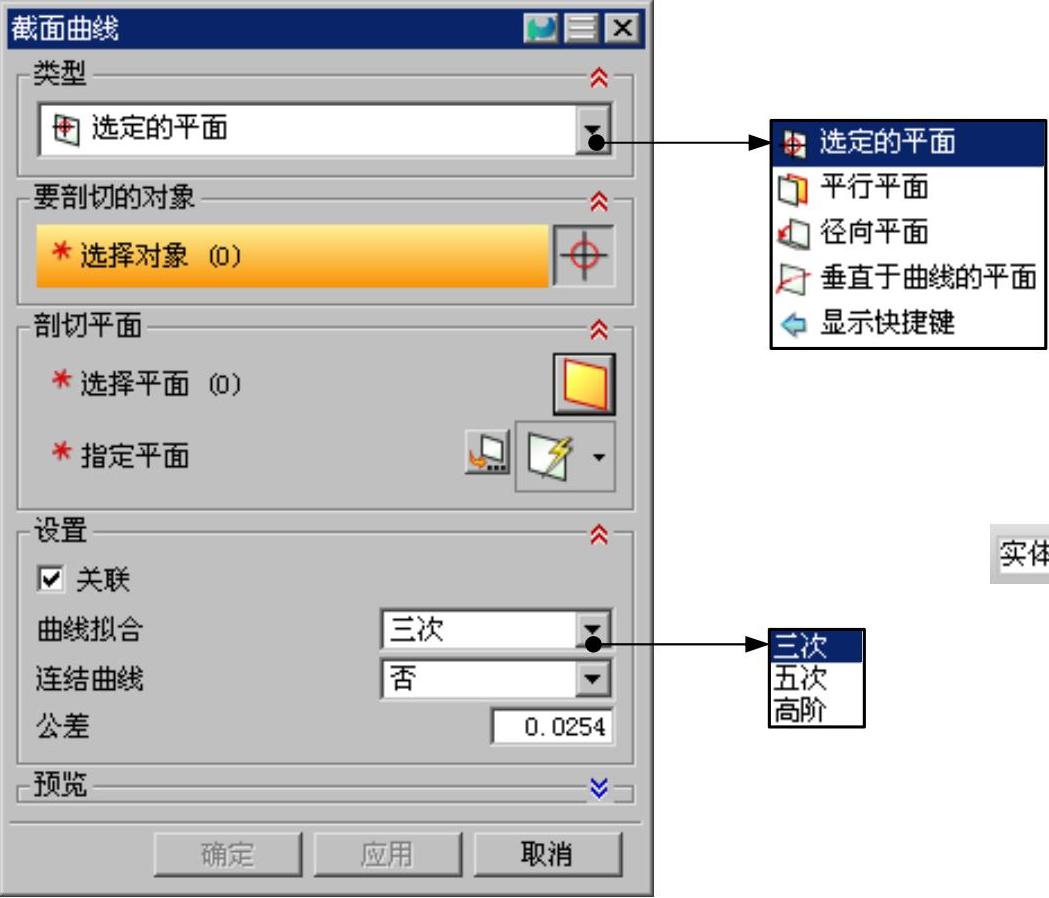
图3.5.4 “截面曲线”对话框
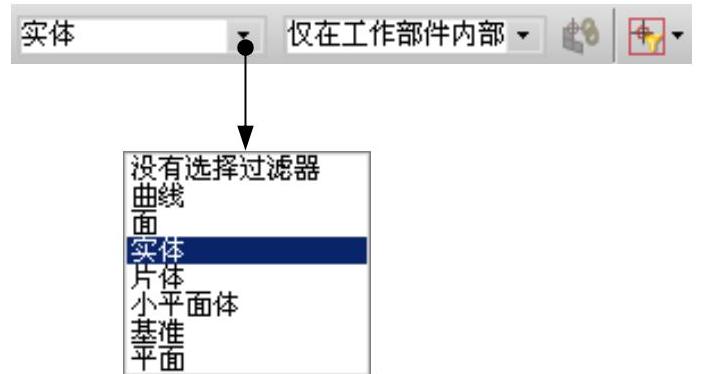
图3.5.5 设置过滤器(www.daowen.com)

 选项:使用该方法可以通过指定平行平面集的基本平面、步长值和起始及终止距离来创建截面曲线。
选项:使用该方法可以通过指定平行平面集的基本平面、步长值和起始及终止距离来创建截面曲线。

 选项:使用该方法可以指定定义基本平面所需的矢量和点、步长值以及径向平面集的起始角和终止角。
选项:使用该方法可以指定定义基本平面所需的矢量和点、步长值以及径向平面集的起始角和终止角。

 选项:该方法允许用户通过指定多个垂直于曲线或边缘的剖切平面来创建截面曲线。
选项:该方法允许用户通过指定多个垂直于曲线或边缘的剖切平面来创建截面曲线。

 区域:在该区域中出现的“要剖切的对象”
区域:在该区域中出现的“要剖切的对象” 按钮用于选择将要剖切的对象。
按钮用于选择将要剖切的对象。

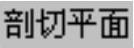 区域:该区域中的按钮会因在
区域:该区域中的按钮会因在 区域中选择的选项不同而变化。例如,在
区域中选择的选项不同而变化。例如,在 区域中选中
区域中选中 选项,则在
选项,则在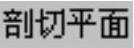 区域中出现“平面”按钮
区域中出现“平面”按钮 、
、 下拉列表和“平面对话框”按钮
下拉列表和“平面对话框”按钮 。
。

 按钮:该按钮用于选择将要剖切的平面。
按钮:该按钮用于选择将要剖切的平面。

 下拉列表:该下拉列表用于选择剖切平面。用户可以选择现有的平面或者基准平面,指定基于XC-YC、XC-ZC或YC-ZC平面的临时平面。
下拉列表:该下拉列表用于选择剖切平面。用户可以选择现有的平面或者基准平面,指定基于XC-YC、XC-ZC或YC-ZC平面的临时平面。

 按钮:该按钮用于创建一个新的基准平面。
按钮:该按钮用于创建一个新的基准平面。 
 区域:该区域包括
区域:该区域包括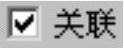 复选框和
复选框和 下拉列表,用于设置曲线的性质。
下拉列表,用于设置曲线的性质。

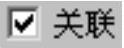 复选框:如果选中该选项,则创建的剖面曲线与其定义对象和平面相关联。
复选框:如果选中该选项,则创建的剖面曲线与其定义对象和平面相关联。

 下拉列表:在编辑过程中,该区域允许用户更改原先用于创建剖面曲线的曲线拟合方式。
下拉列表:在编辑过程中,该区域允许用户更改原先用于创建剖面曲线的曲线拟合方式。

 选项:使用阶次为3的样条,更改原先用于创建剖面曲线的曲线拟合方式。
选项:使用阶次为3的样条,更改原先用于创建剖面曲线的曲线拟合方式。

 选项:使用阶次为5的样条,更改原先用于创建剖面曲线的曲线拟合方式。
选项:使用阶次为5的样条,更改原先用于创建剖面曲线的曲线拟合方式。

 选项:选择此选项将启用高级重建选项,同时允许控制曲线的最高阶次和最大分段数。
选项:选择此选项将启用高级重建选项,同时允许控制曲线的最高阶次和最大分段数。
免责声明:以上内容源自网络,版权归原作者所有,如有侵犯您的原创版权请告知,我们将尽快删除相关内容。







